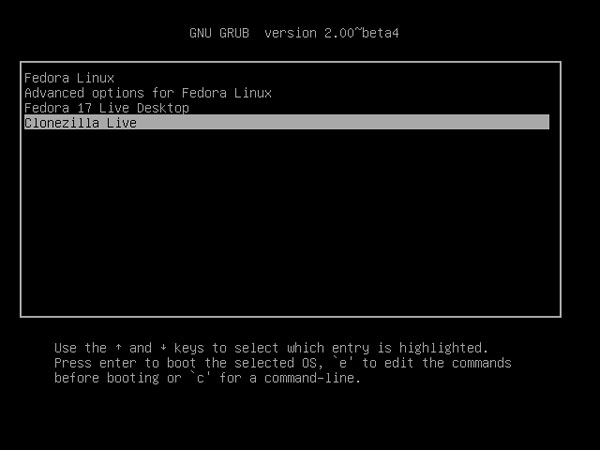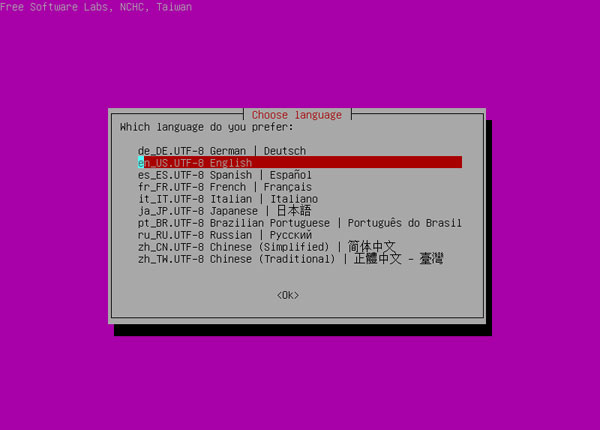Melanjutkan tips sebelumnya yang membahas tentang bagaimana membuat OS Linux Fedora 17 masuk pada mode LiveCD (Live Desktop) hanya dari hard disk internal, kali ini saya akan berbagi tips lagi dan masih berhubungan dengan OS Linux Fedora 17 (Beefy Miracle). Tips berikut hampir mirip dengan sebelumnya, hanya saja yang akan saya coba lakukan modifikasi agar dapat melakukan boot dari hard disk adalah sebuah tool, bukanlah sebuah OS. Tool tersebut adalah tool bernama Clonezilla.
Clonezilla adalah sebuah tool gratis dan open source yang digunakan untuk backup dan restore sebuah partisi atau hard disk, bahasa kerennya adalah tool untuk disk imaging dan cloning. Tool ini mirip dengan tool komersil bernama Norton Ghost. Saya selalu menggunakan tool ini untuk membuat system image dari sebuah sistem operasi yang saya pakai, baik itu Windows maupun Linux untuk keperluan backup dan restore. Tool Clonezilla sangat mudah dioperasikan dan cukup cepat dalam proses mem-backup dan me-restore.
Berikut adalah langkah-langkah membuat Clonezilla Live (ISO) untuk dapat melakukan boot dari hard disk.
Download Clonezilla
Pada saat tulisan ini dibuat, Clonezilla Live terbaru adalah Clonezilla Live 20120620 Precise (berukuran kurang lebih 130 MB).
http://clonezilla.org/downloads/stable/iso-zip-files.php
Copy File ISO Clonezilla Live
Copy file ISO yang sudah di download ke partisi yang akan digunakan. Dalam contoh saya masih menggunakan partisi yang sama dengan saat membuat Boot Fedora 17 LiveCD dari Hard Disk.
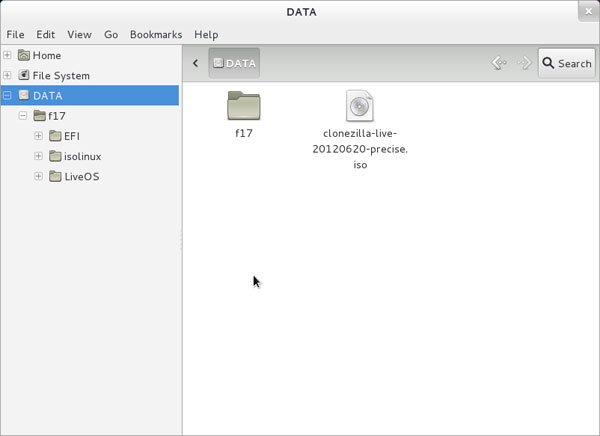
Menambahkan Menu di GRUB
Langkah selanjutnya adalah menambahkan menu pada GRUB supaya mempermudah kita untuk masuk dalam Clonezilla Live. Ubah file yang terdapat di /boot/grub2/grub.cfg (sebagai root):
$ vi /boot/grub2/grub.cfg
Cari tulisan ### END /etc/grub.d/40_custom ### dan tambahkan syntax seperti di bawah ini sebelum tulisan tersebut.
menuentry "Clonezilla Live" {
set root=(hd0,5)
echo 'Loading Clonezilla Live'
set isofile="/clonezilla-live-20120620-precise.iso"
loopback loop $isofile
linux (loop)/live/vmlinuz boot=live live-config noswap nolocales edd=on nomodeset ocs_live_run=\"ocs-live-general\" ocs_live_extra_param=\"\" ocs_live_keymap=\"\" ocs_live_batch=\"no\" ocs_lang=\"\" vga=788 ip=frommedia nosplash toram=filesystem.squashfs findiso=$isofile
echo 'Loading Initial Ramdisk'
initrd (loop)/live/initrd.img
}
Perhatikan tulisan set root=(hd0,5), angka 5 tersebut merupakan partisi ke 5 di hard disk saya (/dev/sda5). Ganti angka 5 ini dengan partisi hard disk yang Anda gunakan untuk menyimpan file ISO Clonezilla.
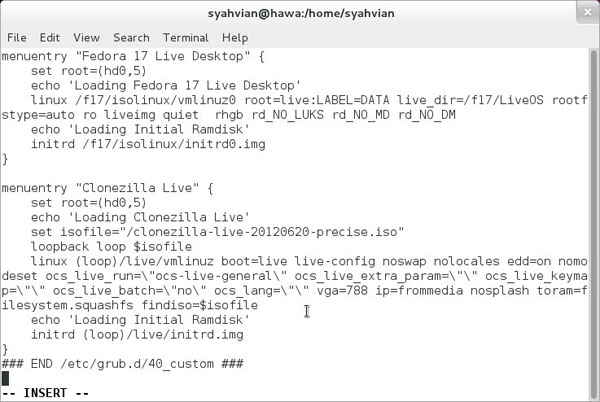
Restart Komputer
Lakukan restart untuk mencoba masuk Clonezilla Live:
$ init 6
Selesai! Sekarang Anda dapat melihat menu tambahan untuk masuk Clonezilla Live saat boot.